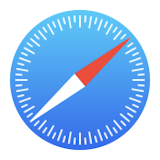 Webサイトをお気に入りに追加する | Safariの使い方
Webサイトをお気に入りに追加する | Safariの使い方
ここでは、SafariでWebサイトをお気に入りに追加する方法を解説します。
なお、Safariの使い方全般については インターネットブラウザ「Safari」の使い方 のページで説明しています。併せてご参照ください。
インターネットブラウザ「Safari」の使い方
お気に入りとブックマークの違い

 「お気に入り」は「ブックマーク」の中の一つのフォルダです。
「お気に入り」は「ブックマーク」の中の一つのフォルダです。
この「お気に入り」フォルダに登録したサイトは、ブラウザのURL欄をタップしたとき、または新しいタブを開いたときに、このように「スタートページ」の先頭にアイコン一覧として表示されます。 アイコンをタップするだけで、そのサイトを開くことができます。
スタートページとその画面のカスタマイズ方法については Safariの使い方の基本 をご覧ください。
Webサイトをブックマークに追加する/ブックマークの整理
Safariの使い方の基本
Webサイトをお気に入りに追加する



 このようなメニュー(iOS標準のシェアシート)が表示されます。
「お気に入りに追加」をタップします。
このようなメニュー(iOS標準のシェアシート)が表示されます。
「お気に入りに追加」をタップします。

 このような画面になります。
Webサイトの名前の部分をタップすると、お気に入りに登録する際の名前を変更することができます。
このような画面になります。
Webサイトの名前の部分をタップすると、お気に入りに登録する際の名前を変更することができます。
画面右上の「保存」をタップすると、このページがお気に入りに登録されます。
もう一つの方法
iOS18以降では、下記の方法も使えます。

 URL欄の左端の
URL欄の左端の

 するとこのようなメニューが表示されます。
[...]ボタンをタップします。
するとこのようなメニューが表示されます。
[...]ボタンをタップします。

 続いて表示されるメニューで「お気に入りに追加」をタップすると、このページをお気に入りに登録できます。
続いて表示されるメニューで「お気に入りに追加」をタップすると、このページをお気に入りに登録できます。
別のフォルダを「お気に入り」にする


- お気に入り
- これをタップすると、新しいタブを開いたときに「お気に入り」として表示するフォルダを変更できます。 「お気に入り」以外のフォルダを「お気に入り」として扱えます。
- お気に入りバーを表示
-
iPadのみで有効なメニューです。
これを
 (オン)
にすると、タブ一覧の上に、お気に入りのサイトが並んで表示されます。
(オン)
にすると、タブ一覧の上に、お気に入りのサイトが並んで表示されます。



















